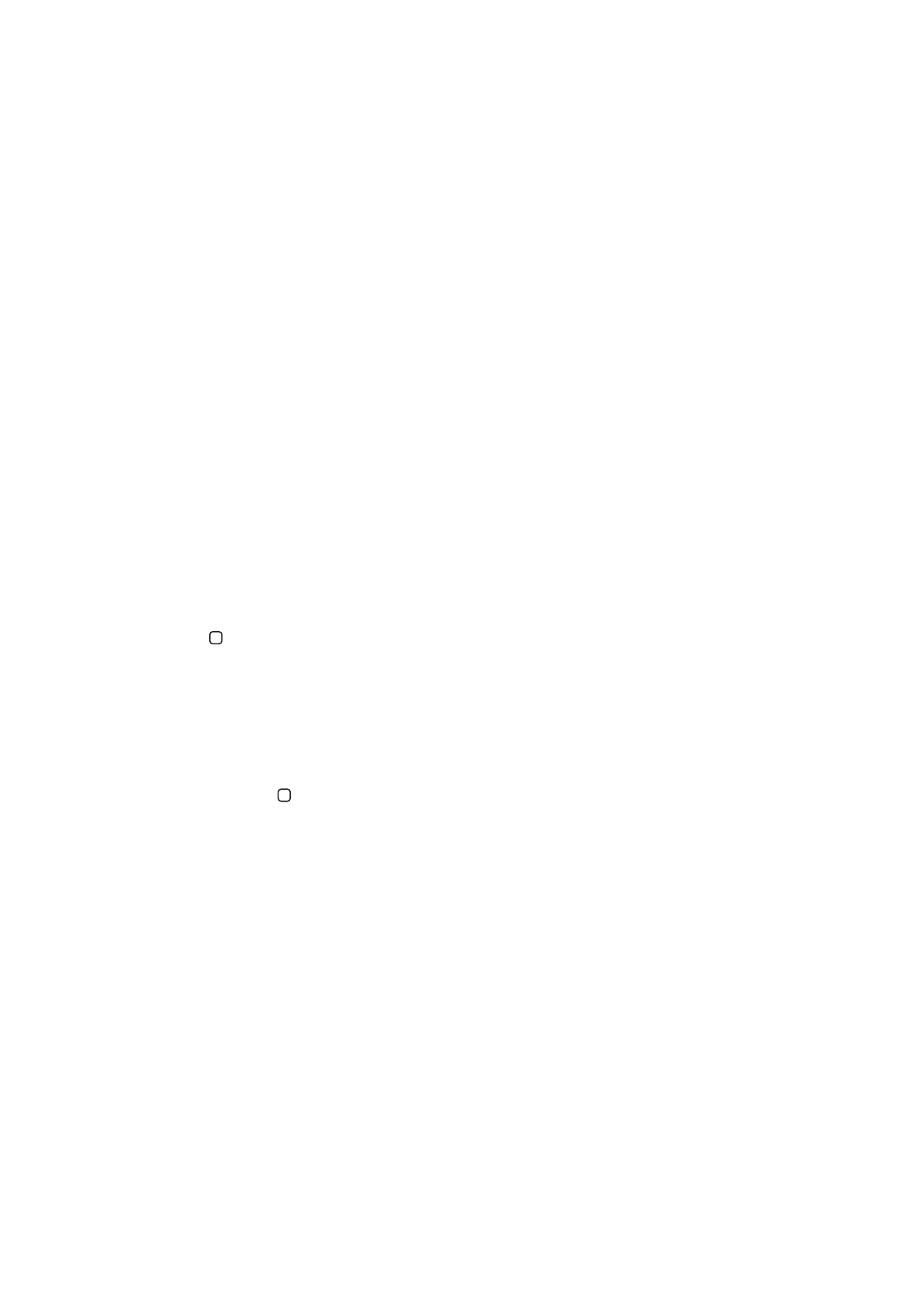
Realización de copias de seguridad del iPhone
Puede utilizar iCloud o iTunes para realizar copias de seguridad automáticas del iPhone. Si selec-
ciona que se realicen copias de seguridad automáticas con iCloud, no podrá utilizar también iTu-
nes para realizar copias de seguridad automáticas de su ordenador, aunque puede utilizar iTunes
para realizar copias de seguridad manuales de su ordenador.
Cómo realizar copias de seguridad con iCloud
iCloud realiza copias de seguridad automáticas del iPhone a diario, a través de la conexión Wi-Fi,
cuando se conecta a una fuente de alimentación y está bloqueado. La fecha y hora de la última
copia de seguridad se muestra en la parte inferior de la pantalla “Almacenamiento y copias”. iCloud
realiza copias de seguridad de:
La música, los programas de televisión, las apps y los libros que compra.
Â
Las fotos y los vídeos del Carrete.
Â
Los ajustes del iPhone.
Â
Los datos de las apps.
Â
189
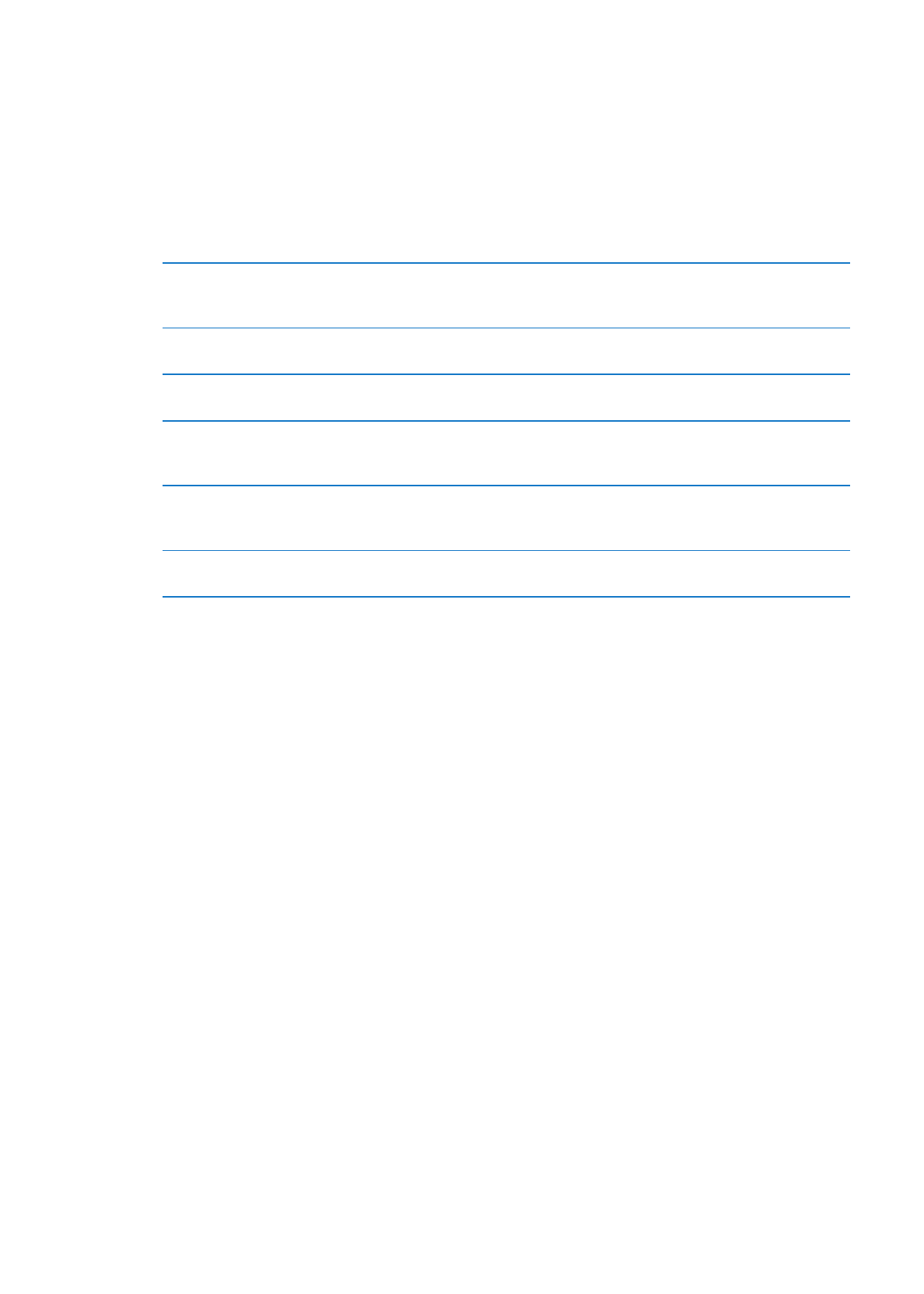
La organización de la pantalla de inicio y de las apps.
Â
Los mensajes (iMessage, SMS y MMS).
Â
Los tonos de llamada.
Â
Nota: Es posible que no se realicen copias de seguridad de la música comprada en todas las
áreas, y que los programas de televisión no estén disponibles en todas las áreas.
Si no activó las copias de seguridad de iCloud la primera vez que configuró el iPhone, puede acti-
varlas en los ajustes de iCloud.
Activar las copias de seguridad de
iCloud
Vaya a Ajustes > iCloud y, a continuación, inicie sesión con su ID de Apple y
su contraseña, si es preciso. Vaya a “Almacenamiento y copias” y, a continua-
ción, active “Copia de seguridad de iCloud”.
Realizar una copia de seguridad de
forma inmediata
Vaya a Ajustes > iCloud > “Almacenamiento y copias” y, a continuación, pul-
se “Realizar copia de seguridad ahora”.
Gestionar sus copias de seguridad
Vaya a Ajustes > iCloud > “Almacenamiento y copias” y, a continuación, pul-
se “Gestionar almacenamiento”. Pulse el nombre de su iPhone.
Activar o desactivar copia de segu-
ridad del Carrete
Vaya a Ajustes > iCloud > “Almacenamiento y copias” y, a continuación, pul-
se “Gestionar almacenamiento”. Pulse el nombre de su iPhone y, a continua-
ción, active o desactive la copia de seguridad del Carrete.
Ver los dispositivos de los que
se están realizando copias de
seguridad
Vaya a Ajustes > iCloud > Almacenamiento y copias > “Gestionar
almacenamiento”.
Detener las copias de seguridad
automáticas de iCloud
Vaya a Ajustes > iCloud > Almacenamiento y copias > “Copia de seguridad”
y, a continuación, desactive “Copia de seguridad de iCloud”.
No se realizarán copias de seguridad en iCloud de la música que no se haya adquirido en iTunes.
Deberá utilizar iTunes para realizar copias de seguridad de dicho contenido y restaurarlo. Consulte
“Sincronización con iTunes” en la página 18.
Importante:
Es posible que las copias de seguridad de compras de música o programas de televi-
sión no estén disponibles en todas las áreas. Puede que sus compras anteriores no estén disponi-
bles si ya no está en las tiendas iTunes Store, App Store o iBookstore.
Los contenidos que compre, así como los contenidos de Fotos en Streaming, no se descontarán
del sus 5 GB de almacenamiento gratuito en iCloud.
Cómo realizar copias de seguridad con iTunes
iTunes crea una copia de seguridad de las fotos del álbum Carrete o del álbum “Fotos guardadas”,
así como de los mensajes de texto, notas, historial de llamadas, favoritos de contactos, ajustes de
sonido, etc. No se realizan copias de seguridad de los archivos multimedia, como canciones y al-
gunas fotos, pero pueden restaurarse mediante una sincronización con iTunes.
Cuando conecte el iPhone al ordenador con el que normalmente realice la sincronización, iTunes
creará una copia de seguridad cada vez que:
Â
Realice una sincronización con iTunes: iTunes sincroniza el iPhone cada vez que conecta el iPho-
ne a su ordenador. iTunes no realizará ninguna copia de seguridad automática de un iPhone
que no esté configurado para sincronizarse con dicho ordenador. Consulte “Sincronización con
iTunes” en la página 18.
Â
Actualice o restaure el iPhone: iTunes realiza una copia de seguridad del iPhone automática-
mente antes de la actualización y de la restauración.
iTunes también puede encriptar las copias de seguridad del iPhone para proteger sus datos.
190
Apéndice B
Información de soporte e información adicional
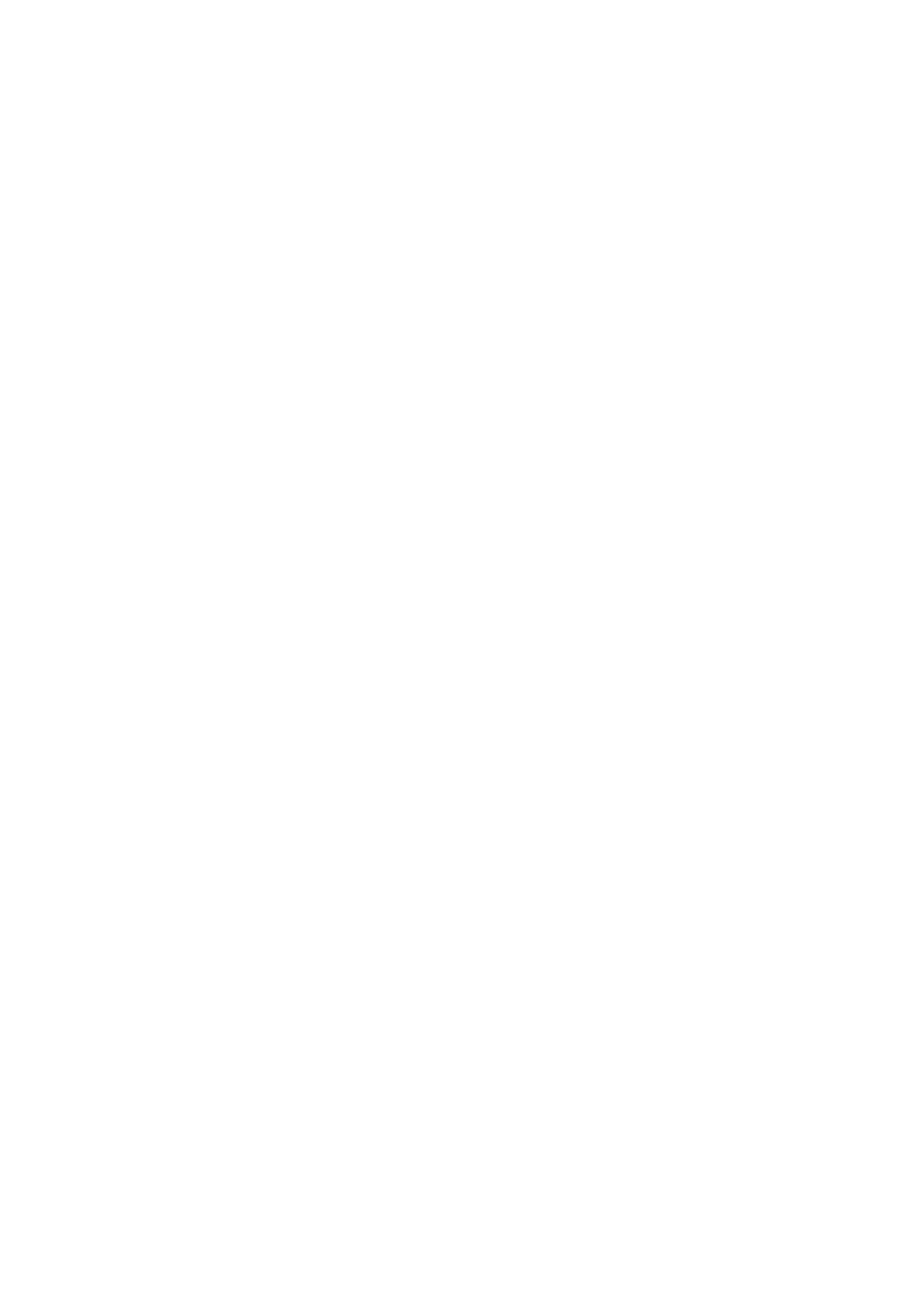
Encripte las copias de seguridad del iPhone: Seleccione “Encriptar copia de seguridad del iPho-
ne” en la pantalla Resumen de iTunes.
Restaure los archivos y los ajustes del iPhone: Conecte el iPhone al ordenador con el que nor-
malmente realice la sincronización, seleccione el iPhone en la ventana de iTunes y haga clic en
Restaurar en el panel Resumen.
Para obtener más información sobre las copias de seguridad como, por ejemplo, los ajustes y da-
tos que contienen, vaya a support.apple.com/kb/HT1766?viewlocale=es_ES.
Cómo eliminar una copia de seguridad de iTunes
Puede eliminar una copia de seguridad del iPhone desde la lista de copias con iTunes. Puede inte-
resarle, por ejemplo, si se ha creado una copia de seguridad en un ordenador ajeno.
Eliminar una copia de seguridad:
1
En iTunes, abra las preferencias de iTunes.
Â
Mac: Seleccione iTunes > Preferencias.
Â
Windows: Seleccione Edición > Preferencias.
2
Haga clic en Dispositivos (el iPhone no tiene por qué estar conectado).
3
Seleccione la copia de seguridad que desea eliminar y, a continuación, haga clic en “Eliminar copia
de seguridad”.
4
Haga clic en Eliminar para confirmar que desea eliminar la copia seleccionada y, a continuación,
haga clic en OK.